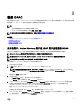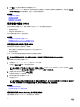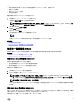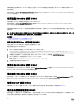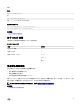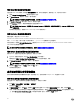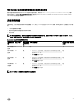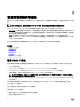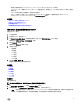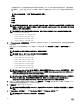Users Guide
使用 Web 界面更改默认登录密码
在您登录 iDRAC Web 界面时,如果显示默认密码警告页面,则可以更改密码。要实现这一点,请执行以下操作:
1. 选择 Change Default Password(更改默认密码)选项。
2.
在 New Password(新密码)字段中,输入新密码。
注: 有关对用户名和密码建议的字符的信息,请参阅 建议使用的用户名和密码字符。
3. 在 Conrm Password(确认密码)字段中,再次输入密码。
4.
单击 Continue(继续)。新密码即配置好并且您登录到 iDRAC。
注: 只有在 New Password(新密码)和 Conrm Password(确认密码)字段匹配的情况下,Continue(继续)才处
于启用状态。
有关其他字段的信息,请参阅 iDRAC Online Help(iDRAC 联机帮助)。
使用 RACADM 更改默认登录密码
要更改密码,请运行以下 RACADM 命令:
racadm set iDRAC.Users.<index>.Password <Password>
其中,<index> 是从 1 到 16 的值(代表用户帐户),<password> 是新的用户定义的密码。
有关更多信息,请参阅 dell.com/idracmanuals 上提供的 iDRAC RACADM Command Line Interface Reference Guide(iDRAC
RACADM
命令行界面参考指南)。
注: 有关对用户名和密码建议的字符的信息,请参阅 建议使用的用户名和密码字符。
使用 iDRAC 设置公用程序更改默认登录密码
要使用 iDRAC 设置公用程序更改默认登录密码,请执行以下操作:
1. 在 iDRAC 设置公用程序中,转至 User Conguration(用户配置)。
随即会显示 iDRAC Settings.User Conguration(iDRAC 设置用户配置)页面。
2. 在 Change Password(更改密码)字段中,输入新密码。
注: 有关对用户名和密码建议的字符的信息,请参阅 建议使用的用户名和密码字符。
3. 依次单击 Back(后退)、Finish(完成)和 Yes(是)。
该详细信息即会保存。
启用或禁用默认密码警告消息
您可以启用或禁用默认密码警告消息的显示。要实现这一点,您必须拥有 Congure Users(配置用户)权限。
使用 Web 界面启用或禁用默认密码警告消息
要在登录 iDRAC 后启用或禁用默认密码警告消息的显示,请执行以下操作:
1. 转至概览 → iDRAC 设置 → 用户验证 → 本地用户。
此时将显示用户页面。
2. 在默认密码警告部分,选择启用,然后单击应用以启用在登录 iDRAC 时显示默认密码警告页面。否则,请选择禁用。
或者,如果此功能已启用并且您不希望为后续登录显示警告消息,请在 Default Password Warning(默认密码警告)页面
上,选择 Do not show this warning again(不再显示此警告)选项,然后单击 Apply(应用)。
36